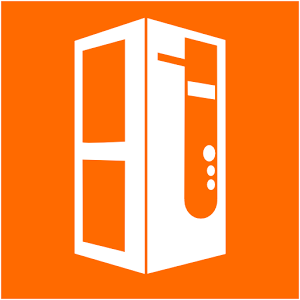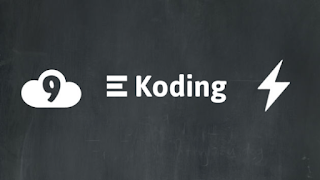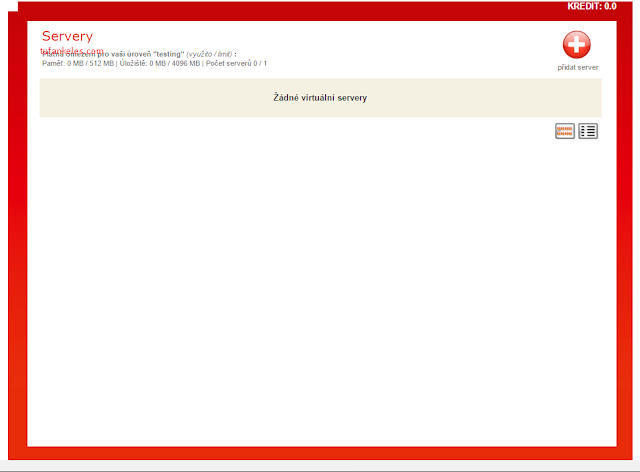Merhaba Arkadaşları Bu Yazımda Sizlere ZPanel Kurlumunu Göstereceğim.
İlk Olarak Makinanıza Putty İle Giriş Yapın.
Ve sudo su Yazarak Root Girişimizi Sağlıyoruz.
Ardından Update Yapıcaz
apt-get update
ZPanel için curl adlı uygulama gereklidir. İndiriyoruz.
apt-get install curl
Şimdi zPanel'i İndirebiliriz.
wget https://raw.github.com/zpanel/installers/master/install/Ubuntu-12_04/10_1_1.sh
İndirme Bittikten İndirdiğimiz Dosyaya İzin Vermemiz Gerek
chmod +x 10_1_1.sh
Ve Şimdi Dosyayı Çalıştıralım.
./10_1_1.sh
Çıkan Ekranda y Tuşuna Basarak Devam Ediyoruz
Gelen Ekranda İse Bizden Yermizi Seçmemizi İstiyor Terciğim (Europa)
Sonrasında Gelen Ekranda İse Şehirimizi Seçmemizi istiyor Tercihim (İstanbul)
Tekrar Çıkacak Olan Ekranda İse Sunucu İsmimizi Yazıp Enter'lıyoruz
Sonrasında Çıkan Ekranda İp Adresimizi Soruyor Sunucumuzun İp Adresini Yazıp Enter'lıyoruz
Sonrasında Bizden Yeniden Onay İstiyor "y" Tuşuna Basarak Enter'lıyoruz.
Ve 10 İla 20 Dakika Bekledikten Sonra Kurulum İşlemimiz Son Buluyor. Bittiğinde Sizlere Admin Panelinizin Giriş Bilgilerini Veriyor
Panele Girmek İçin Tarayıcınıza Direk Sunucunun İp Adresini Yapışıtırıp Giriniz.
Kurulum Bukadardır Takıldığınız Veya Sorun Yaşadığınız Yerleri Yorum Yazarak Belirtirseniz Sizlere Yardımcı olabiliriz.